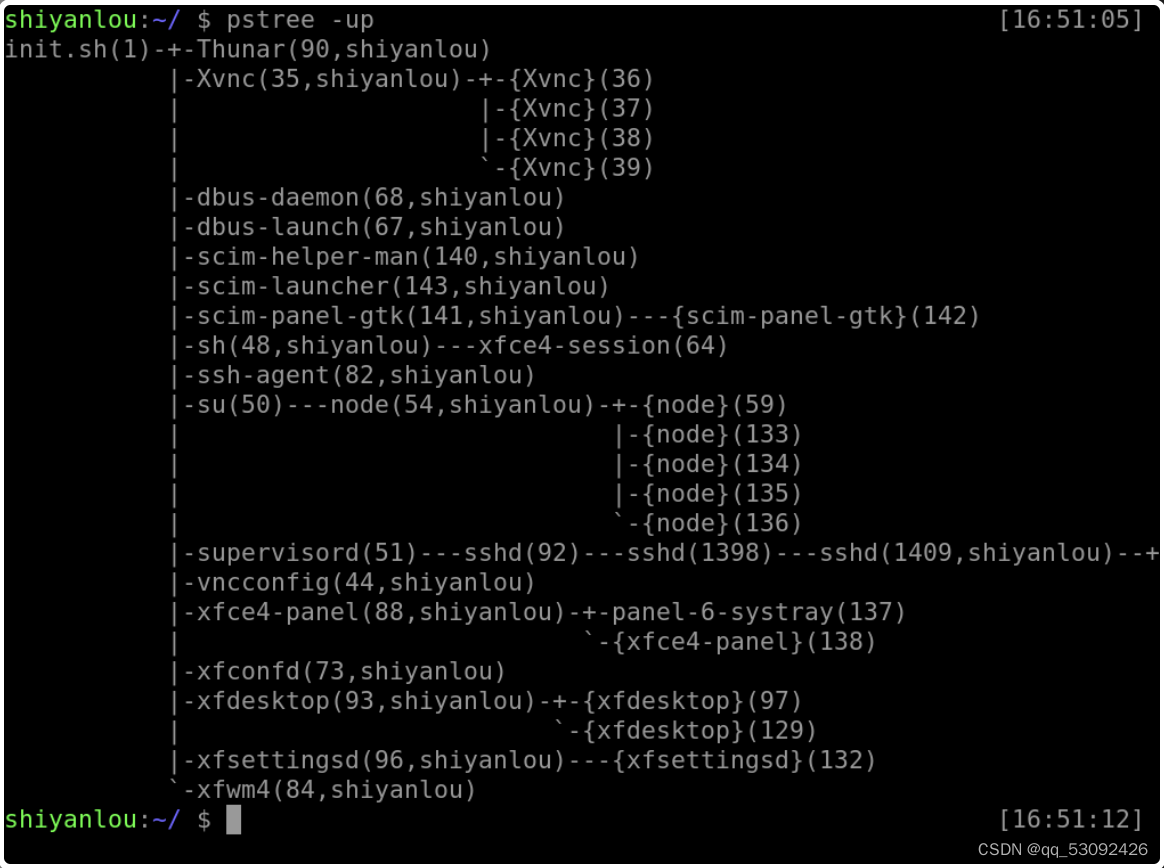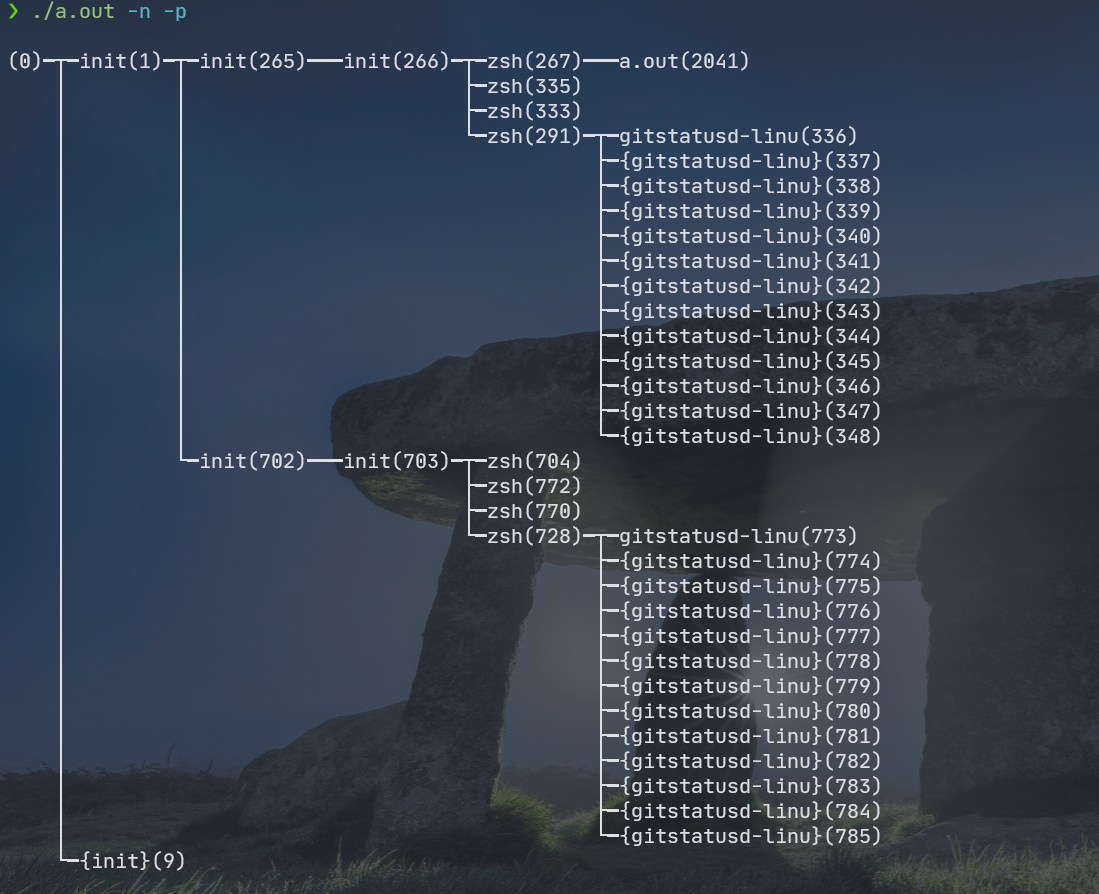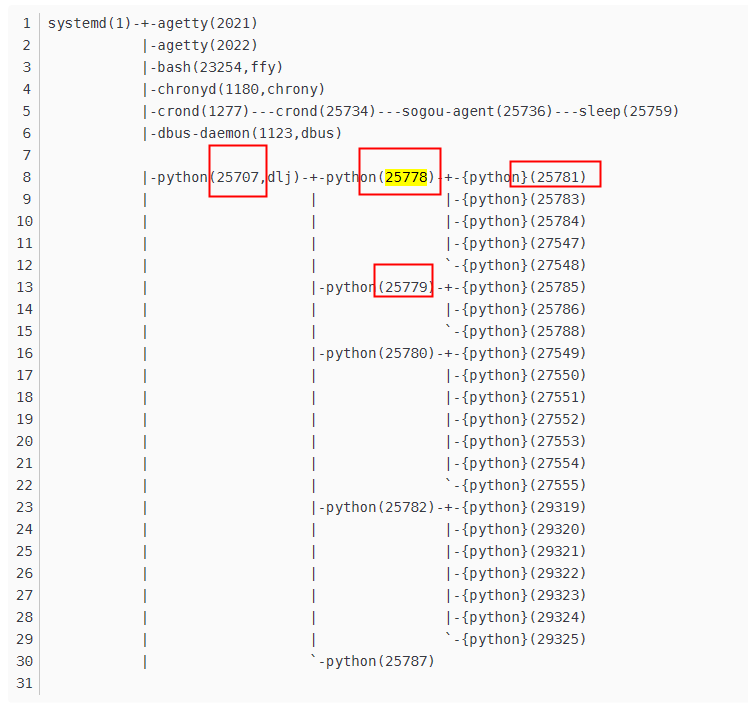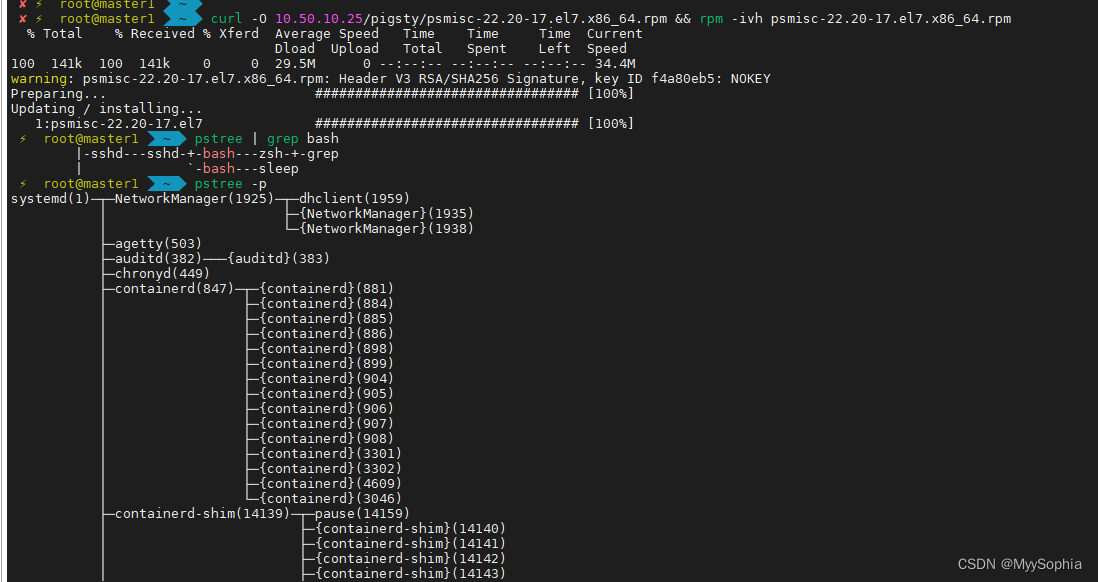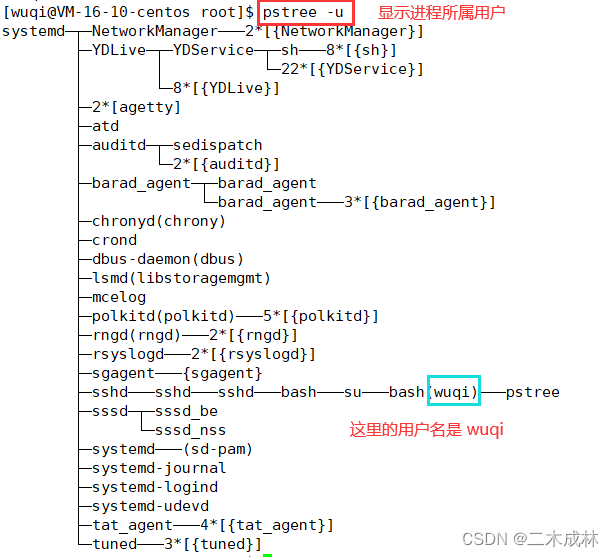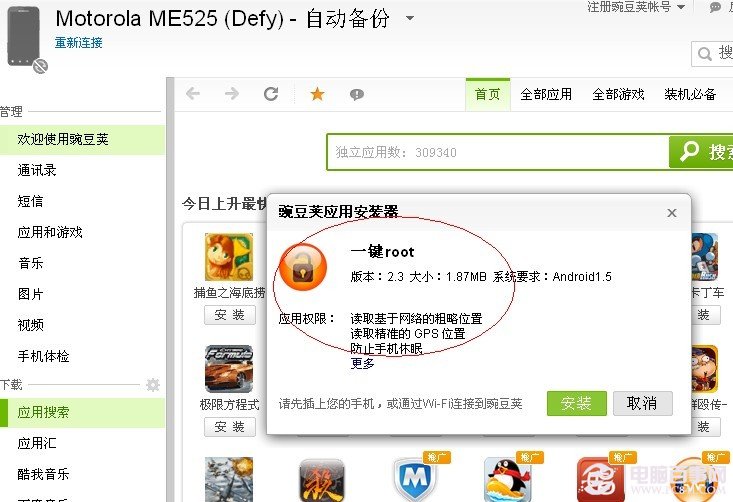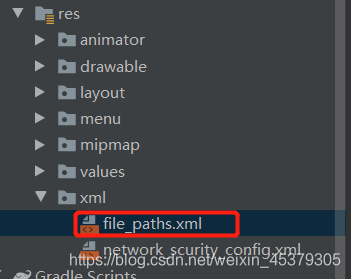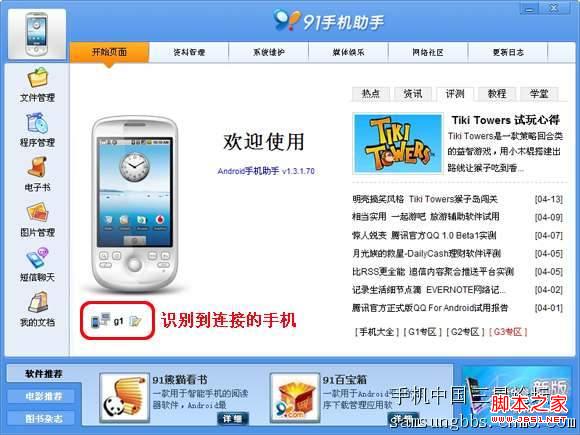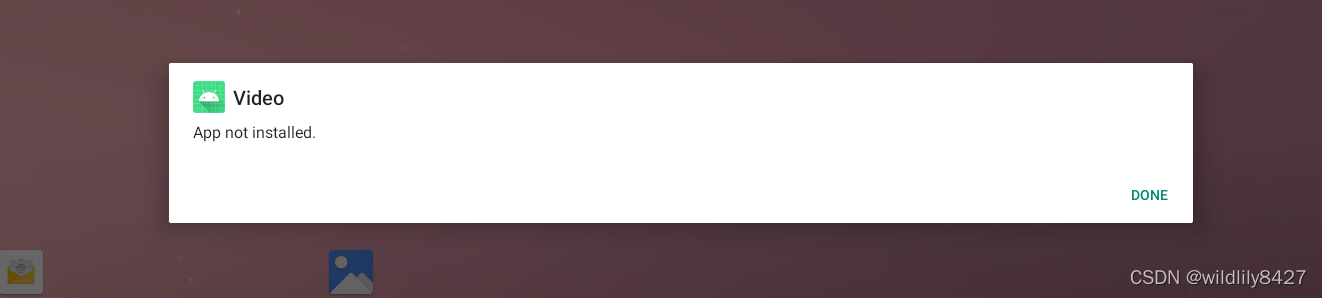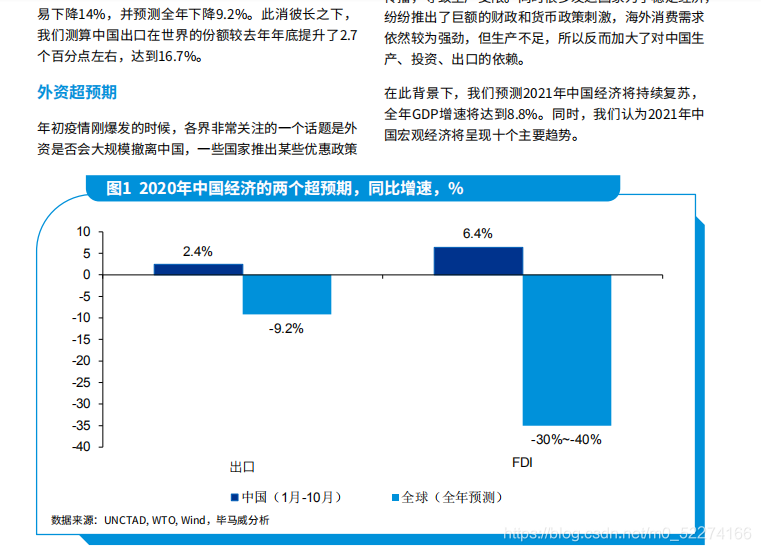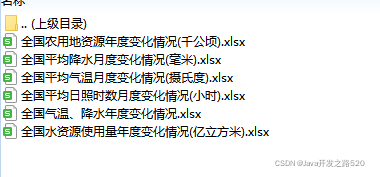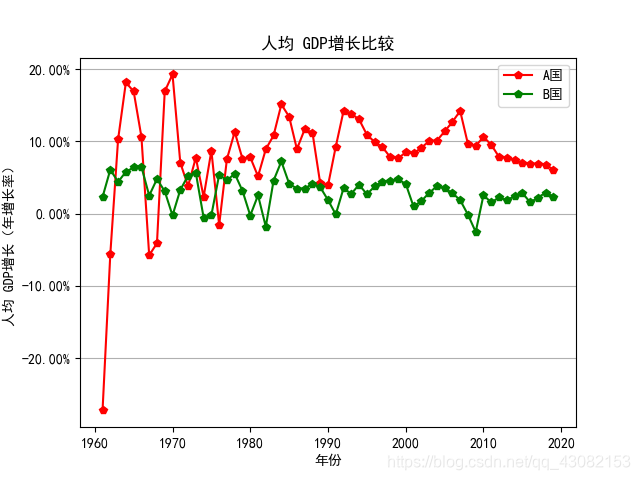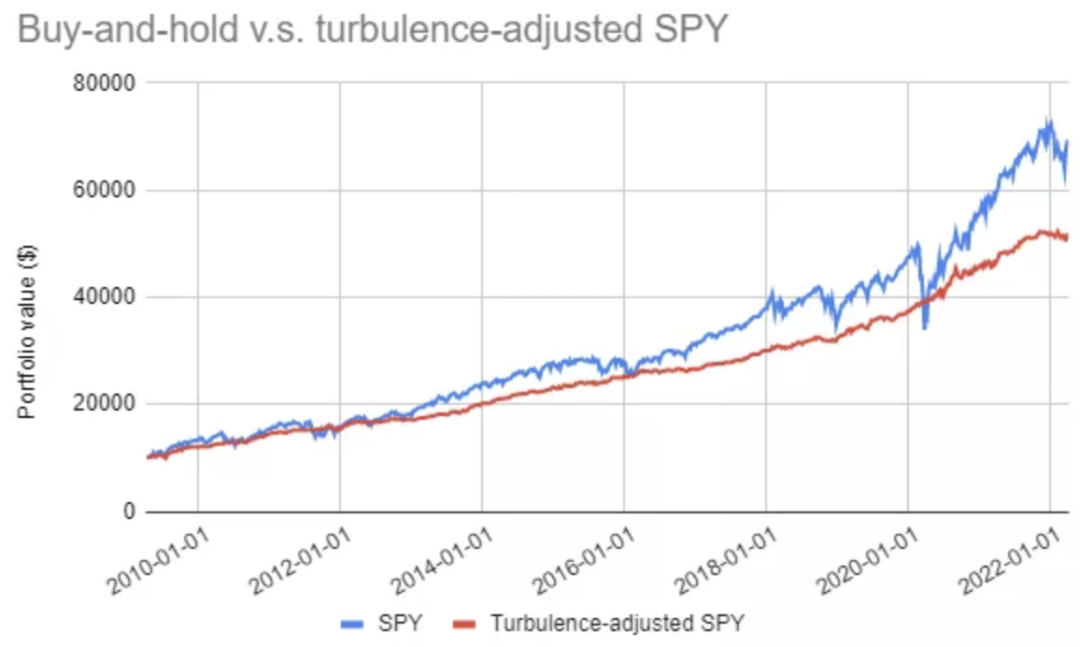top 工具是我们常用的一个查看工具,能实时的查看我们系统的一些关键信息的变化:
top
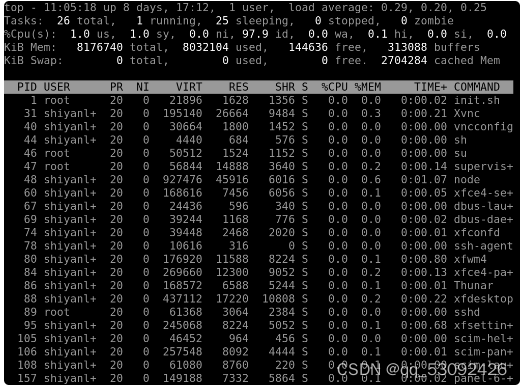
top 是一个在前台执行的程序,所以执行后便进入到这样的一个交互界面,正是因为交互界面我们才可以实时的获取到系统与进程的信息。在交互界面中我们可以通过一些指令来操作和筛选。在此之前我们先来了解显示了哪些信息。
我们看到 top 显示的第一排,
| 内容 | 解释 |
|---|---|
| top | 表示当前程序的名称 |
| 11:05:18 | 表示当前的系统的时间 |
| up 8 days,17:12 | 表示该机器已经启动了多长时间 |
| 1 user | 表示当前系统中只有一个用户 |
| load average: 0.29,0.20,0.25 | 分别对应1、5、15分钟内cpu的平均负载 |
load average 在 wikipedia 中的解释是 the system load is a measure of the amount of work that a computer system is doing 也就是对当前 CPU 工作量的度量,具体来说也就是指运行队列的平均长度,也就是等待 CPU 的平均进程数相关的一个计算值。
我们该如何看待这个load average 数据呢?
假设我们的系统是单 CPU、单内核的,把它比喻成是一条单向的桥,把CPU任务比作汽车。
- load = 0 的时候意味着这个桥上并没有车,cpu 没有任何任务;
- load < 1 的时候意味着桥上的车并不多,一切都还是很流畅的,cpu 的任务并不多,资源还很充足;
- load = 1 的时候就意味着桥已经被车给占满了,没有一点空隙,cpu 的已经在全力工作了,所有的资源都被用完了,当然还好,这还在能力范围之内,只是有点慢而已;
- load > 1 的时候就意味着不仅仅是桥上已经被车占满了,就连桥外都被占满了,cpu 已经在全力工作,系统资源的用完了,但是还是有大量的进程在请求,在等待。若是这个值大于2、大于3,表示进程请求超过 CPU 工作能力的 2 到 3 倍。而若是这个值 > 5 说明系统已经在超负荷运作了。
这是单个 CPU 单核的情况,而实际生活中我们需要将得到的这个值除以我们的核数来看。我们可以通过以下的命令来查看 CPU 的个数与核心数
#查看物理CPU的个数
#cat /proc/cpuinfo |grep "physical id"|sort |uniq|wc -l#每个cpu的核心数
cat /proc/cpuinfo |grep "physical id"|grep "0"|wc -l
通过上面的指数我们可以得知 load 的临界值为 1 ,但是在实际生活中,比较有经验的运维或者系统管理员会将临界值定为0.7。这里的指数都是除以核心数以后的值,不要混淆了
- 若是 load < 0.7 并不会去关注他;
- 若是 0.7< load < 1 的时候我们就需要稍微关注一下了,虽然还可以应付但是这个值已经离临界不远了;
- 若是 load = 1 的时候我们就需要警惕了,因为这个时候已经没有更多的资源的了,已经在全力以赴了;
- 若是 load > 5 的时候系统已经快不行了,这个时候你需要加班解决问题了
通常我们都会先看 15 分钟的值来看这个大体的趋势,然后再看 5 分钟的值对比来看是否有下降的趋势。
查看 busybox 的代码可以知道,数据是每 5 秒钟就检查一次活跃的进程数,然后计算出该值,然后 load 从 /proc/loadavg 中读取的。而这个 load 的值是如何计算的呢,这是 load 的计算的源码
#define FSHIFT 11 /* nr of bits of precision */
#define FIXED_1 (1<<FSHIFT) /* 1.0 as fixed-point(定点) */
#define LOAD_FREQ (5*HZ) /* 5 sec intervals,每隔5秒计算一次平均负载值 */
#define CALC_LOAD(load, exp, n) \load *= exp; \load += n*(FIXED_1 - exp); \load >>= FSHIFT;unsigned long avenrun[3];EXPORT_SYMBOL(avenrun);/*
* calc_load - given tick count, update the avenrun load estimates.
* This is called while holding a write_lock on xtime_lock.
*/
static inline void calc_load(unsigned long ticks)
{unsigned long active_tasks; /* fixed-point */static int count = LOAD_FREQ;count -= ticks;if (count < 0) {count += LOAD_FREQ;active_tasks = count_active_tasks();CALC_LOAD(avenrun[0], EXP_1, active_tasks);CALC_LOAD(avenrun[1], EXP_5, active_tasks);CALC_LOAD(avenrun[2], EXP_15, active_tasks);}
}
有兴趣的朋友可以研究一下,是如何计算的。代码中的后面这部分相当于它的计算公式
我们回归正题,来看 top 的第二行数据,基本上第二行是进程的一个情况统计
| 内容 | 解释 |
|---|---|
| Tasks: 26 total | 进程总数 |
| 1 running | 1个正在运行的进程数 |
| 25 sleeping | 25个睡眠的进程数 |
| 0 stopped | 没有停止的进程数 |
| 0 zombie | 没有僵尸进程数 |
来看 top 的第三行数据,这一行基本上是 CPU 的一个使用情况的统计了
| 内容 | 解释 |
|---|---|
| Cpu(s): 1.0%us | 用户空间进程占用CPU百分比 |
| 1.0% sy | 内核空间运行占用CPU百分比 |
| 0.0%ni | 用户进程空间内改变过优先级的进程占用CPU百分比 |
| 97.9%id | 空闲CPU百分比 |
| 0.0%wa | 等待输入输出的CPU时间百分比 |
| 0.1%hi | 硬中断(Hardware IRQ)占用CPU的百分比 |
| 0.0%si | 软中断(Software IRQ)占用CPU的百分比 |
| 0.0%st | (Steal time) 是 hypervisor 等虚拟服务中,虚拟 CPU 等待实际 CPU 的时间的百分比 |
CPU 利用率是对一个时间段内 CPU 使用状况的统计,通过这个指标可以看出在某一个时间段内 CPU 被占用的情况,而 Load Average 是 CPU 的 Load,它所包含的信息不是 CPU 的使用率状况,而是在一段时间内 CPU 正在处理以及等待 CPU 处理的进程数情况统计信息,这两个指标并不一样。
来看 top 的第四行数据,这一行基本上是内存的一个使用情况的统计了:
| 内容 | 解释 |
|---|---|
| 8176740 total | 物理内存总量 |
| 8032104 used | 使用的物理内存总量 |
| 144636 free | 空闲内存总量 |
| 313088 buffers | 用作内核缓存的内存量 |
注意
系统中可用的物理内存最大值并不是 free 这个单一的值,而是 free + buffers + swap 中的 cached 的和
来看 top 的第五行数据,这一行基本上是交换区的一个使用情况的统计了
| 内容 | 解释 |
|---|---|
| total | 交换区总量 |
| used | 使用的交换区总量 |
| free | 空闲交换区总量 |
| cached | 缓冲的交换区总量,内存中的内容被换出到交换区,而后又被换入到内存,但使用过的交换区尚未被覆盖 |
再下面就是进程的一个情况了
| 列名 | 解释 |
|---|---|
| PID | 进程id |
| USER | 该进程的所属用户 |
| PR | 该进程执行的优先级 priority 值 |
| NI | 该进程的 nice 值 |
| VIRT | 该进程任务所使用的虚拟内存的总数 |
| RES | 该进程所使用的物理内存数,也称之为驻留内存数 |
| SHR | 该进程共享内存的大小 |
| S | 该进程进程的状态: S=sleep R=running Z=zombie |
| %CPU | 该进程CPU的利用率 |
| %MEM | 该进程内存的利用率 |
| TIME+ | 该进程活跃的总时间 |
| COMMAND | 该进程运行的名字 |
注意
NICE 值叫做静态优先级,是用户空间的一个优先级值,其取值范围是-20至19。这个值越小,表示进程”优先级”越高,而值越大“优先级”越低。nice值中的 -20 到 19,中 -20 优先级最高, 0 是默认的值,而 19 优先级最低
PR 值表示 Priority 值叫动态优先级,是进程在内核中实际的优先级值,进程优先级的取值范围是通过一个宏定义的,这个宏的名称是 MAX_PRIO,它的值为 140。Linux 实际上实现了 140 个优先级范围,取值范围是从 0-139,这个值越小,优先级越高。而这其中的 0 - 99 是实时进程的值,而 100 - 139 是给用户的。
其中 PR 中的 100 to 139 值部分有这么一个对应
PR = 20 + (-20 to +19),这里的 -20 to +19 便是nice值,所以说两个虽然都是优先级,而且有千丝万缕的关系,但是他们的值,他们的作用范围并不相同
** VIRT **任务所使用的虚拟内存的总数,其中包含所有的代码,数据,共享库和被换出 swap空间的页面等所占据空间的总数
在上文我们曾经说过 top 是一个前台程序,所以是一个可以交互的
| 常用交互命令 | 解释 |
|---|---|
| q | 退出程序 |
| I | 切换显示平均负载和启动时间的信息 |
| P | 根据CPU使用百分比大小进行排序 |
| M | 根据驻留内存大小进行排序 |
| i | 忽略闲置和僵死的进程,这是一个开关式命令 |
| k | 终止一个进程,系统提示输入 PID 及发送的信号值。一般终止进程用 15 信号,不能正常结束则使用 9 信号。安全模式下该命令被屏蔽。 |
好好的利用 top 能够很有效的帮助我们观察到系统的瓶颈所在,或者是系统的问题所在。
ps 工具的使用
ps 也是我们最常用的查看进程的工具之一,我们通过这样的一个命令来了解一下,他能给我带来哪些信息
ps aux
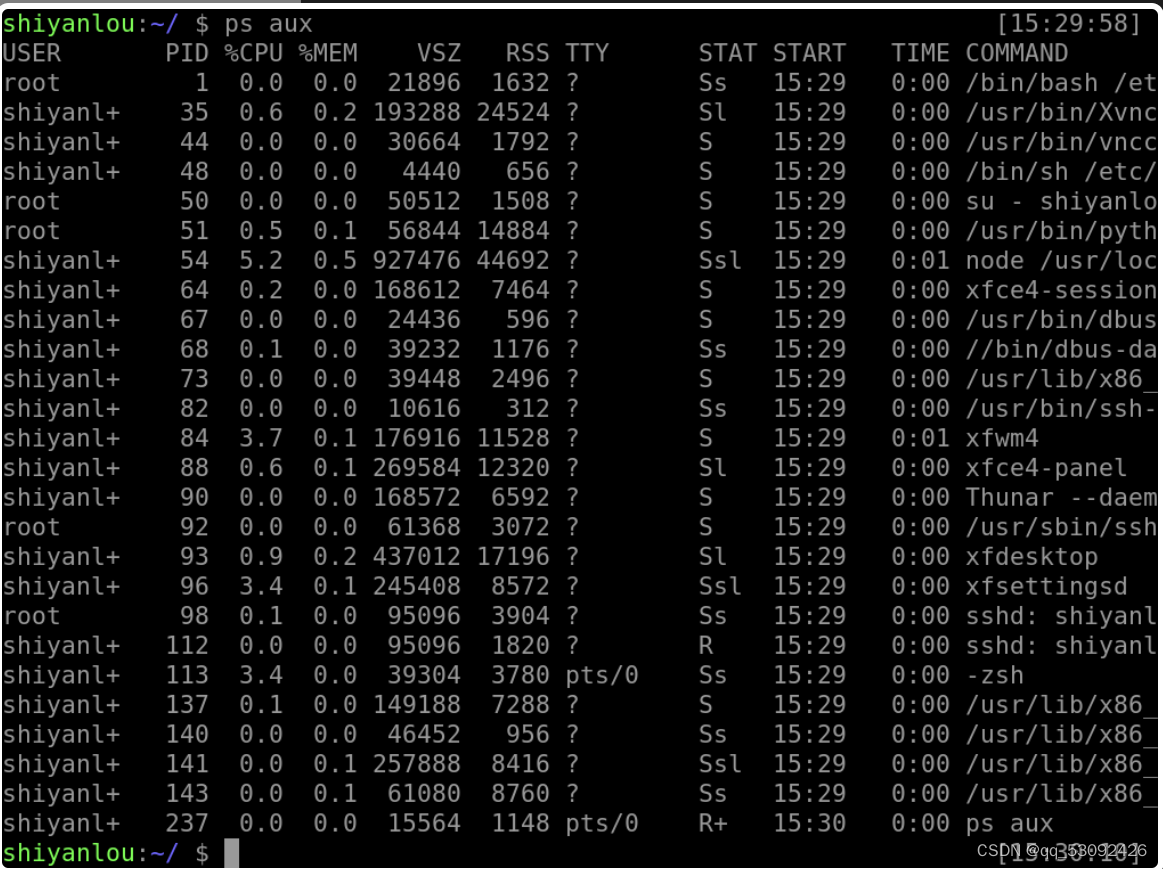
ps axjf
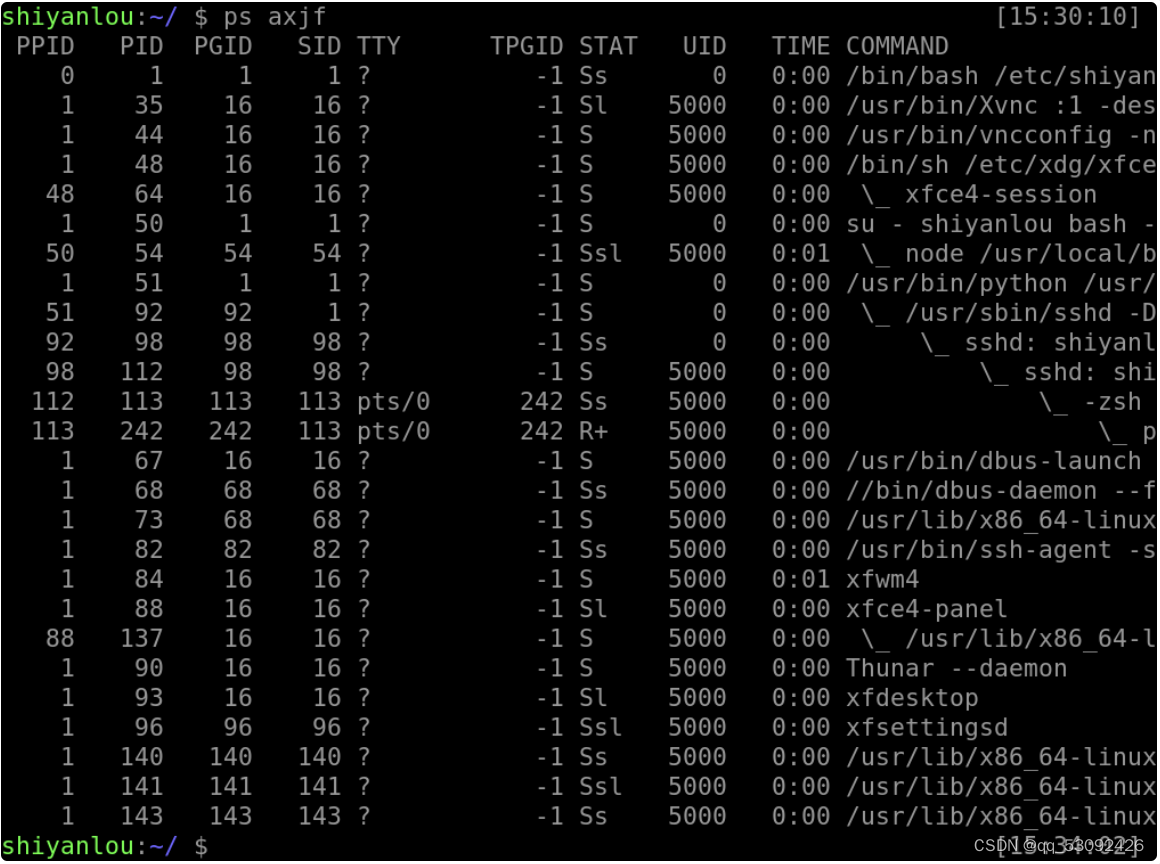
我们来总体了解下会出现哪些信息给我们,这些信息又代表着什么(更多的 keywords 大家可以通过 man ps 了解)
| 内容 | 解释 |
|---|---|
| F | 进程的标志(process flags),当 flags 值为 1 则表示此子程序只是 fork 但没有执行 exec,为 4 表示此程序使用超级管理员 root 权限 |
| USER | 进程的拥有用户 |
| PID | 进程的 ID |
| PPID | 其父进程的 PID |
| SID | session 的 ID |
| TPGID | 前台进程组的 ID |
| %CPU | 进程占用的 CPU 百分比 |
| %MEM | 占用内存的百分比 |
| NI | 进程的 NICE 值 |
| VSZ | 进程使用虚拟内存大小 |
| RSS | 驻留内存中页的大小 |
| TTY | 终端 ID |
| S or STAT | 进程状态 |
| WCHAN | 正在等待的进程资源 |
| START | 启动进程的时间 |
| TIME | 进程消耗CPU的时间 |
| COMMAND | 命令的名称和参数 |
TPGID栏写着-1的都是没有控制终端的进程,也就是守护进程
STAT表示进程的状态,而进程的状态有很多,如下表所示
| 状态 | 解释 |
|---|---|
| R | Running.运行中 |
| S | Interruptible Sleep.等待调用 |
| D | Uninterruptible Sleep.不可中断睡眠 |
| T | Stoped.暂停或者跟踪状态 |
| X | Dead.即将被撤销 |
| Z | Zombie.僵尸进程 |
| W | Paging.内存交换 |
| N | 优先级低的进程 |
| < | 优先级高的进程 |
| s | 进程的领导者 |
| L | 锁定状态 |
| l | 多线程状态 |
| + | 前台进程 |
其中的 D 是不能被中断睡眠的状态,处在这种状态的进程不接受外来的任何 signal,所以无法使用 kill 命令杀掉处于D状态的进程,无论是
kill,kill -9还是kill -15,一般处于这种状态可能是进程 I/O 的时候出问题了。
ps 工具有许多的参数,下面给大家解释部分常用的参数
使用 -l 参数可以显示自己这次登录的 bash 相关的进程信息罗列出来
ps -l
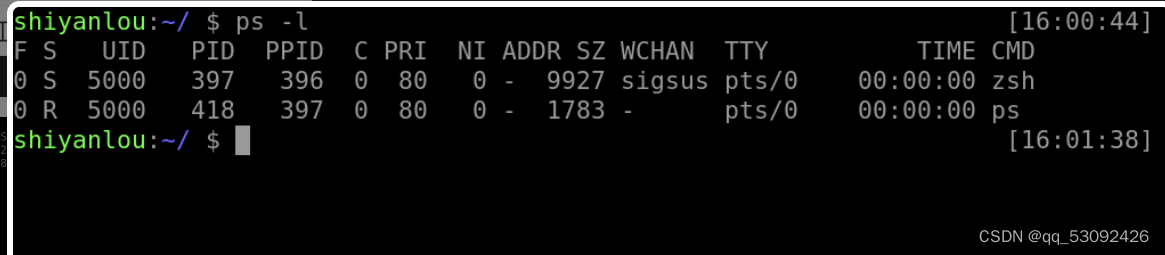
相对来说我们更加常用下面这个命令,他将会罗列出所有的进程信息
ps aux
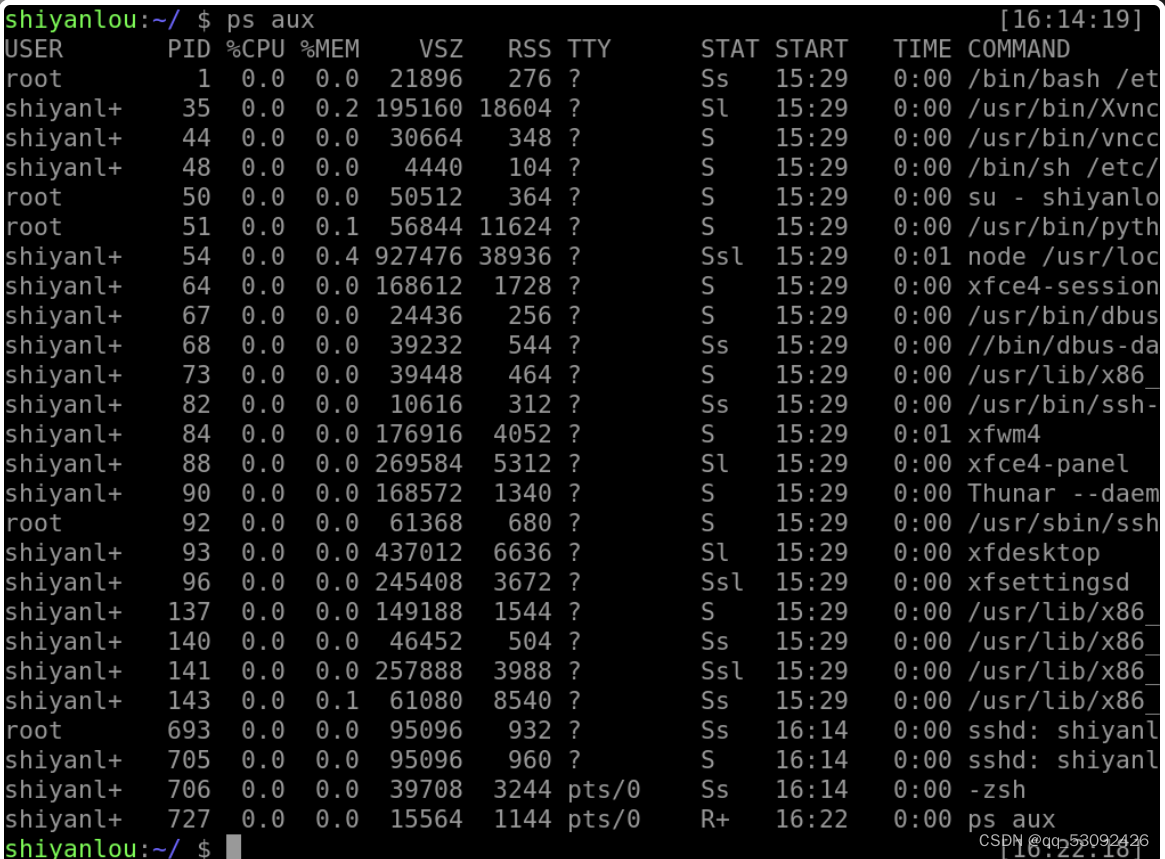
若是查找其中的某个进程的话,我们还可以配合着 grep 和正则表达式一起使用
ps aux | grep zsh
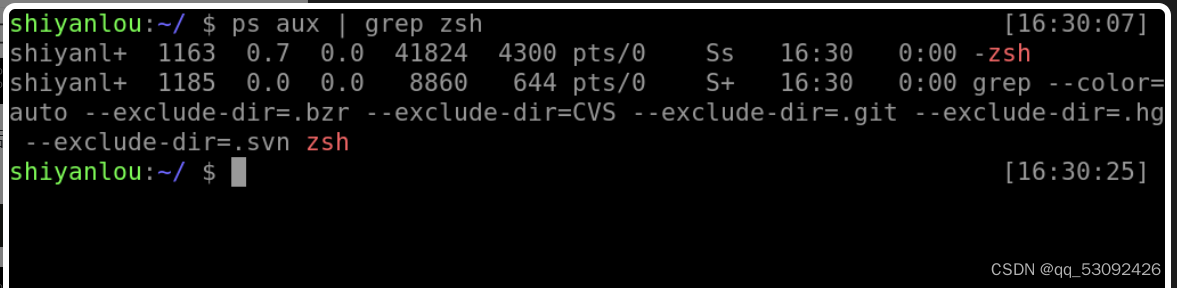
此外我们还可以查看时,将连同部分的进程呈树状显示出来
ps axjf
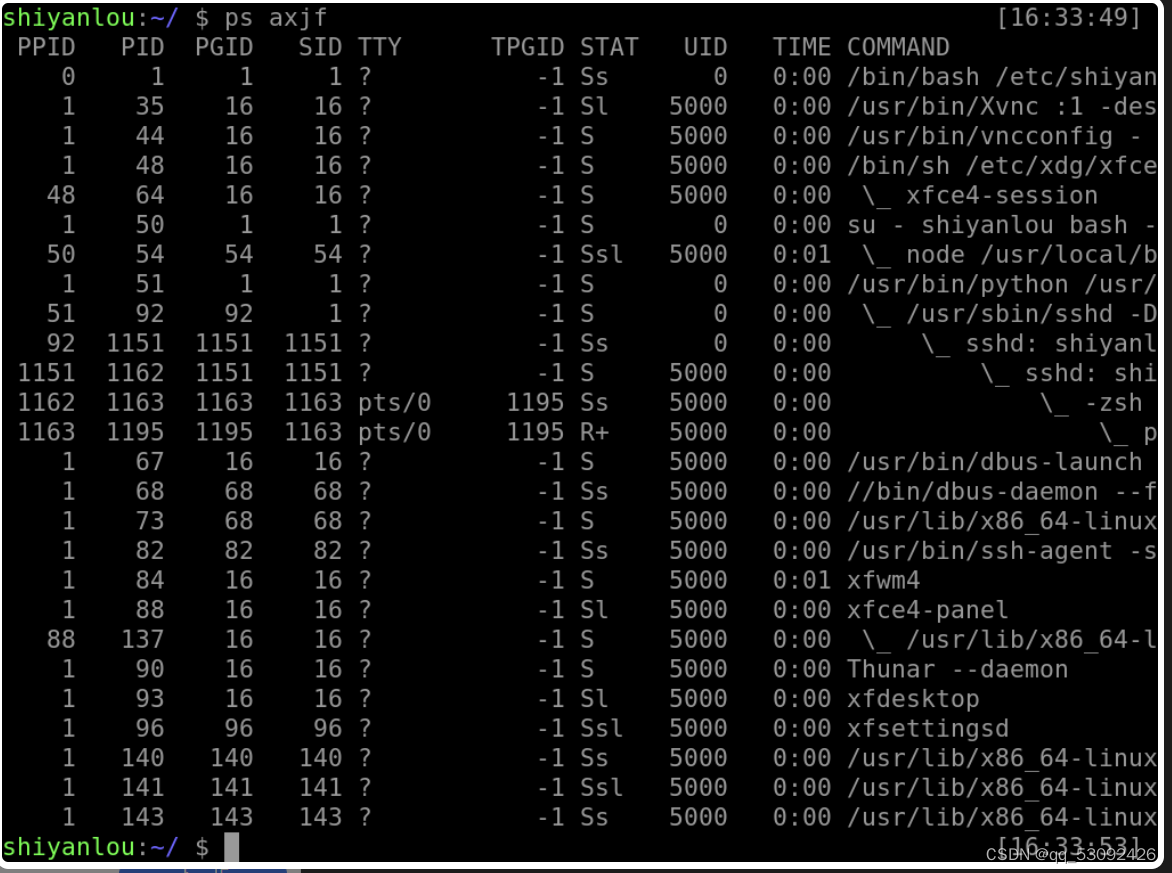
当然如果你觉得使用这样的此时没有把你想要的信息放在一起,我们也可以是用这样的命令,来自定义我们所需要的参数显示
ps -afxo user,ppid,pid,pgid,command
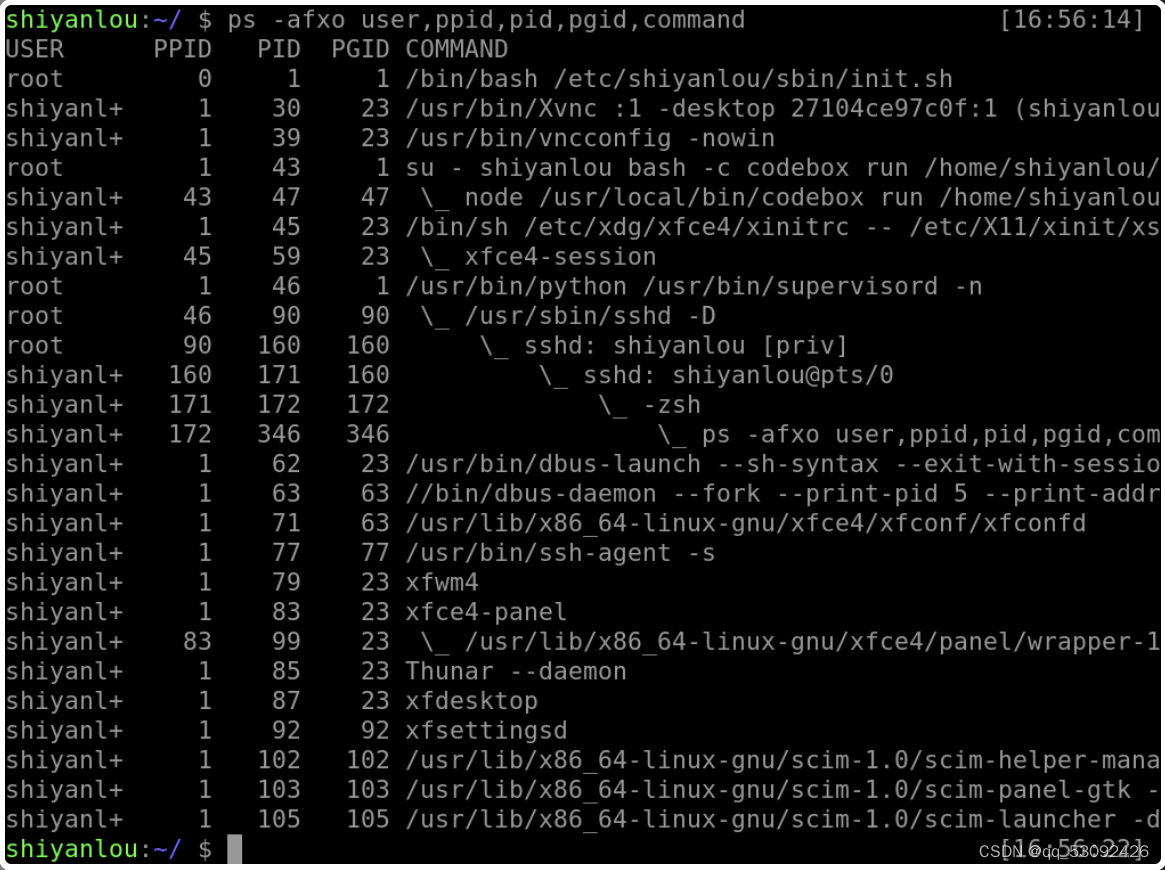
这是一个简单而又实用的工具,想要更灵活的使用,想要知道更多的参数我们可以使用 man 来获取更多相关的信息
pstree 工具的使用
通过 pstree 可以很直接的看到相同的进程数量,最主要的还是我们可以看到所有进程之间的相关性。
pstree
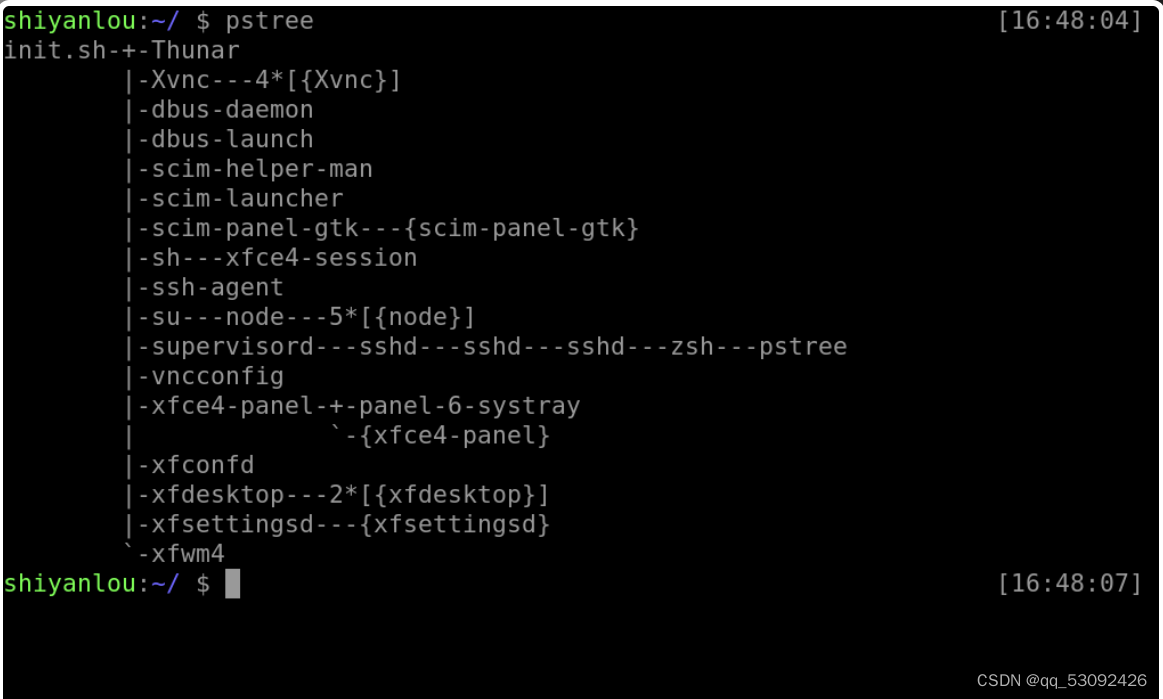
pstree -up#参数选择:
#-A :各程序树之间以 ASCII 字元來連接;
#-p :同时列出每个 process 的 PID;
#-u :同时列出每个 process 的所屬账户名称。